%
üj JOUVE
nérer votre PDF gratuitement avec CutPDF Writer
PDF
ZM \
CutePDF
www.imprimermonlivre.com
Générer votre PDF gratuitement avec CutePDF Writer
X- " . ' x^-^y . . *-
'Y///ijj^\\ I II ïUvNV.’^ .
l^^fetjatÏQn et génération de documents PDF avec CutePDF
Writer
<?yy:
s SX.
vy
/
CutePDF Printer vous permet de créer une imprimante virtuelle qui va générer vos fichiers au
format PDF quelle que soit l'application utilisée (par exemple depuis votre traitement de
texte).
Sommaire
Conditions d'utilisation .
Configuration requise .
Téléchargement . .
Installation .
1. Installation de GhostScript ....
2. Installation de CutePDF Writer
Utilisation de CutePDF Writer .
1
2
2
2
2
3
4
► Conditions d'utilisation
w Pour garantir la qualité d'impression de vos ouvrages, les fichiers PDF que vous allez nous
transmettre doivent être de qualité professionnelle. A ce jour, CutePDF Writer ne permet pas
de garantir une telle qualité pour tous les types d'ouvrages mais peut être considéré comme
une solution alternative. Dans cette optique, nous vous demandons de réserver son utilisation
à certains types d'ouvrages et de procéder à une vérification minutieuse du fichier généré
avant de nous l'envoyer. Jouve ne pourra être responsable de la qualité de l'impression de
votre ouvrage si vous ne respectez pas ces conditions.
Conditions d'utilisation et mise en garde :
*J Vous ne devez en aucun cas utiliser CutePDF Writer si le corpus de votre ouvrage
(c'est-à-dire les pages intérieures) est en couleur. Dans ce cas nous vous conseillons
d'utiliser PDF Creator.
tj De la même manière les couvertures en couleurs ne doivent pas être réalisées avec
CutePDF mais PDF Creator.
• Toutes les polices de caractères doivent être présentes sur l'ordinateur avec lequel vous
allez générer le PDF (sinon les polices seront remplacées automatiquement par d'autres
polices, d'apparence différente mais surtout parfois de mauvaise qualité). Nous vous
recommandons de veillez à cet aspect si vous avez travaillé sur votre document à partir
de différents PC.
L'impression d'images en noir et blanc ne pose pas de problème. Veillez toutefois à
vérifier que la résolution de ces images est de 300 dpi (les images récupérées sur
Internet ont très souvent une résolution de 72 dpi, ce qui est insuffisant pour une
impression).
tj Lors de la génération du PDF, ne modifiez pas les réglages d'impression par défaut de
CutePDF Writer (voir plus loin).
Après avoir généré le fichier PDF, vous devez l'ouvrir avec Acrobat Reader et vérifier
page par page que le fichier généré n'a pas de défauts. Vous devez rechercher
particulièrement les problèmes de police de caractères et de chevauchement de
caractères (extrêmement rare) que nous avons détecté dans des conditions très
particulières d'utilisation. On nous a également signalé des problèmes de
chevauchement avec la Police Garamond sur des PDF générés sur certains ordinateurs.
chœurs -> chors
Vous devrez ensuite imprimer une sortie papier du document PDF généré et nous la
faire parvenir avec les fichiers. Cette sortie papier nous servira de contrôle en cas
d'anomalies.
« 1 ►
Générer votre PDF gratuitement avec CutePDF Writer
► Configuration requise
Microsoft Windows 98/ME/2000/XP/2003
► Téléchargement
tü CutePDF Writer peut être téléchargé gratuitement sur le site de CutePDF :
http://www.cutepdf.com/download/CuteWriter.exe
Pour l'exploiter, vous devez avoir installé un convertisseur PS2PDF. Celui recommandé pour
CutePDF Writer est GhostScript. Il est également disponible gratuitement sur le site de
CutePDF : http://www.cutepdf.com/download/converter.exe
Après avoir téléchargé ces deux applications, vous pourrez procéder à leur installation.
► Installation
► Installation de GhostScript
converter.exe
Double-cliquez sur l'icône de l'application converter.exe que vous avez
téléchargé pour installer le convertisseur PS2PDF.
WinZip Self-Entractor - converter.eHe
Puis cliquez sur le bouton
This installs GNU Ghostscript 7.06.
GNU Ghostscript displays, prints and con verts PostScript
and PDF Files.
Click Setup button to continue.
dans la boîte de dialogue de
l'exécutable.
Cet exécutable va installer, après décompression, les fichiers dans un répertoire système de
votre disque dur. Vous allez voir une fenêtre DOS s'ouvrir.
42»
► Générer votre PDF gratuitement avec CutePDF Writer
Après installation la fenêtre DOS et la boîte de dialogue vont se fermer toutes seules.
L'installation sera alors terminée.
► Installation de CutePDF Writer
Double-cliquez sur l'icône de l'application CuteWriter.exe que vous avez
téléchargé.
CuteWriter.exe
Une boite de dialogue vous informe que vous devez avoir les droits
d'administration sur Windows 2000/XP/2003 pour pouvoir installer l'application. Si ce n'est pas
le cas, contactez votre service informatique :
CutePDF Writer 2.2b
Cliquez sur
CutePDF Writer supports M5 Windows 98/Me/2ÜÜÜ/XP/2ÜÜ3.
If your 05 is Windows 2GÜ0/XP/2ÜÜ3., please use an administrator account to install the application.
Press GK to begin installing CutePDF Writer.
OK Annuler
CutePDF Writer Setup
Welcome to the CutePDF Writer Setup program. This program will install CutePDF Writer on your computer.
Do you wish to continue?
puis
puis
pour valider la licence
d'utilisation.
L'installation ne prend
ensuite que quelques
secondes.
► Générer votre PDF gratuitement avec CutePDF Writer
CutePDF Writer Setup
Setup has Finished installing CutePDF Writer on your computer. Please restart your System,
To create PDF document, just print to the CutePDF Writer printer From any Windows application.
Also, CutePDF Writer must be used with PS2PDF converter. Please folio w the instructions
in Readme to download a Free converter.
A la fin de
l'installation, cliquez
sur
puis redémarrez
votre PC.
Pour vérifier que CutePDF Writer est bien installé, regardez dans votre dossier
« imprimantes » : menu Démarrer / Paramètres / Imprimantes
Vous constaterez alors qu'une imprimante « virtuelle », CutePDF Writer, a été installée.
► Utilisation de CutePDF Writer
La création de documents PDF avec CutePDF Writer est extrêmement simple. Toutes les
application possédant une fonction d'impression peuvent générer des documents au format
PDF.
Sur votre application cliquez sur Fichier / Imprimer (ou, comme dans la plupart des
applications, la combinaison de touches Ctrl + P)
<4 ►
Générer votre PDF gratuitement avec CutePDF Writer
Installation et génération de documents PDF avec CutePDF Writer.doc - Microsoft Word
Fichier
Edition Affichage Insertion Format Outils Tableau Fenêtre
*1 -
liste des polices
- X
1
Enregistrer sous...
#
Imprimer... Ctrl+P j
1
Envoyer vers ►
¥
L
Si y H ft
-r 10
G I S A
.#] H II 83%
kl ï= b □ -
-r ?
, A T
»
* nsérer un mot clé T [v] ^ ^ N 4
= 13
Installation et génération de documents PDF avec
CutePDF Writer
VWWWWWWWWWV^ vwwwwwwwv
H 3 .il
Q4tsE.Q.£ Rd.0.to permet de créer une imprimante virtuelle qui va créer des fichiers au format
PDF à partir de nlmporte quelle application (par exemple depuis votre traitement de texte).
Configuration requise
Microsoft Windows 98/ME/2000/XP/2003
Téiéchargemen t
CutsEDf ji'iritex peut être téléchargé gratuitement sur le site de QjtëEQE :
http ://w ww .cuteDdf.com/dQwnlQad/Cute Writer.exe
Pour fonctionner vous devez avoir installé un convertisseur PS2PDF. Celui recommandé pour
-ViOdJtex est Il est également disponible gratuitement sur le site de
. . .-i-.-.ri r -, c .
1
G
T
±J
Dessin T Formes automatiques T \ \ O O H
o
+-+<i
Si H d» - -£ - A T = ==
L ~
Page 1
Sec 1
1/6
À 5., 2 cm U 7 Col 1
ENR REV EXT RFP Français (Fr
◄ 5 ►
► Générer votre PDF gratuitement avec CutePDF Writer
Dans la boîte de dialogue d'impression sélectionnez tout d'abord l'imprimante CutePDF Writer
puis cliquez sur le bouton « Propriétés » pour vous assurer que les polices de caractères seront
correctement intégrées au PDF. Vous accédez ainsi aux propriétés de CutePDF Writer.
Cliquez sur le bouton « Avancé... », en bas à droite de cette boîte de dialogue. Une nouvelle
fenêtre s'ouvre avec différentes options.
6 ►
► > Générer votre PDF gratuitement avec CutePDF Writer
Remplissez les différentes options comme celles-ci :
Sortie/papier
tü Taille papier : mettre le format désiré (ou laisser en A4)
tü Nombre de copie : 1
Graphique
tü Qualité d'impression : 600 dpi
tü Gestion des couleurs de l'image : « ICM désactivé ou ICM Disabled » pour
l'option « Méthode de CCI » et sélectionner « Image ou Pictures » pour l'option «
But de la CCI »
tj Mise à l'échelle : 100%
Police True type : Télécharger en tant que police logiciel (cela va déterminer
l'incorporation de vos polices, il est donc impératif de sélectionner la bonne
option)
Options du document
Fonctionnalités d'impression avancées : Activé ou Enabled
Options PostScript
* Option de sortie postscript : « Optimiser pour la vitesse ou Optimize for speed »
tü Option de téléchargement des polices true type : Auto
tü Niveau de language postscript : 3
Envoyer une balise d'erreur postscript : oui
tj Sortie en miroir : non
Une fois que toutes les options d'impression sont définies comme indiqué ci-dessus, cliquez sur
« OK ». Puis, de retour sur la fenêtre « Propriété de Cute PDF writer », cliquez à nouveau sur
« OK ».
Dans la fenêtre «imprimer», cliquez encore sur « OK ». Le document PDF certifié va être
généré, vous aurez ensuite une boîte de dialogue d'enregistrement pour définir l'emplacement
et le nom de votre document. Sélectionnez le répertoire dans lequel vous souhaitez enregistrer
le document PDF et cliquez sur le bouton « Enregistrer ».
Le document PDF est créé, vous pouvez l'ouvrir avec Acrobat Reader. Imprimez un exemplaire
du PDF généré et contrôlez l'intégralité du fichier.
* 7 ►
Précisions sur la taille du papier :
La mise en page de votre ouvrage dans votre traitement de texte doit être réalisée au format
fini (par exemple si vous souhaitez un ouvrage au format A5, la mise en page doit être au
format A5 dans votre traitement de texte). De même il est recommandé de générer un PDF au
format fini. Toutefois il est possible que CutePDF vous génère des fichiers au format A4, cela
peut bloquer les contrôles que nous effectuons de façon automatique mais nous pourrons tout
de même traiter votre fichier.
JOUVE
www.imprimermonlivre.com
Photographie © Vincent FILLON
8
 Live Music Archive
Live Music Archive Librivox Free Audio
Librivox Free Audio Metropolitan Museum
Metropolitan Museum Cleveland Museum of Art
Cleveland Museum of Art Internet Arcade
Internet Arcade Console Living Room
Console Living Room Books to Borrow
Books to Borrow Open Library
Open Library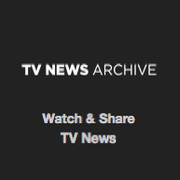 TV News
TV News Understanding 9/11
Understanding 9/11